Dell 리소스 CD/DVD를 사용하여 드라이버를 설치하는 방법
Resumen: 원본 CD/DVD에서 드라이버를 액세스하는 단계별 지침
Este artículo se aplica a
Este artículo no se aplica a
Este artículo no está vinculado a ningún producto específico.
No se identifican todas las versiones del producto en este artículo.
Síntomas
문서 요약: 이 문서에서는 CD 또는 DVD에서 드라이버를 설치하는 방법을 설명합니다.
 하지만 최신 버전이 모두 Dell 드라이버 및 다운로드 페이지에 호스팅되기 때문에 현재 드라이버 다운로드에 대한 모범 사례는 이 사이트를 방문하는 것입니다.
하지만 최신 버전이 모두 Dell 드라이버 및 다운로드 페이지에 호스팅되기 때문에 현재 드라이버 다운로드에 대한 모범 사례는 이 사이트를 방문하는 것입니다.
배경
드라이버란 Microsoft® Windows®(또는 다른 운영 체제)가 시스템의 하드웨어 장치와 통신할 수 있도록 해 주는 일종의 소프트웨어입니다. 비디오 카드, 사운드 카드 및 모뎀과 같은 장치들은 모두 Windows 내에서 정확히 기능하기 위해 드라이버를 필요로 합니다. Windows에 장치 드라이버가 포함되어 있는 경우도 있으나, 일반적으로는 드라이버를 별도로 다운로드하여 설치해야 합니다.
일반적인 드라이버 범주
- 칩셋
- 통신
- 입력 장치 드라이버
- 네트워크
- 오디오
- 비디오
드라이버 설치 방법
- Dell 드라이버 및 유틸리티 CD/DVD를 삽입하고 다음(Next)을 클릭합니다.
- 자동 실행(AutoPlay)이 나타나면 Run autoRcd.exe를 선택합니다(그림 1 참조).
- 설치할 드라이버를 선택합니다.
- 압출 풀기(Extract)를 클릭합니다(그림 2 참조).
- 압축 풀기 팝업 메시지가 나타나면 계속(Continue)을 클릭합니다(그림 3 참조).
- 설치하려는 폴더를 선택합니다(대개 C:\Dell\의 기본값으로 이동합니다. 그림 4의 샘플을 참조하십시오).
- 폴더가 없으면 예(Yes)를 선택합니다.
- 압축 풀기가 끝날 때까지 기다립니다.
 참고: InstallShield 마법사는 설치 중인 드라이버에 따라 다를 수 있습니다.
참고: InstallShield 마법사는 설치 중인 드라이버에 따라 다를 수 있습니다.
- "모든 파일의 압축이 성공적으로 풀렸습니다(All Files were successfully unzipped)."라는 메시지가 나타나면 확인(OK)을 선택합니다.
- 드라이버에 대한 InstallSHield 마법사를 따릅니다. (그림 5 참조)
- 장치 관리자에서 드라이버가 설치되어 있는지 확인합니다.
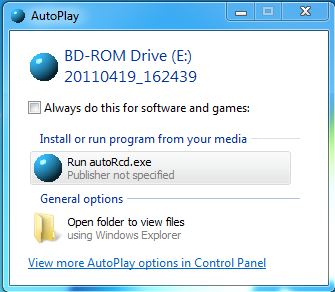
그림 1: AutoPlay
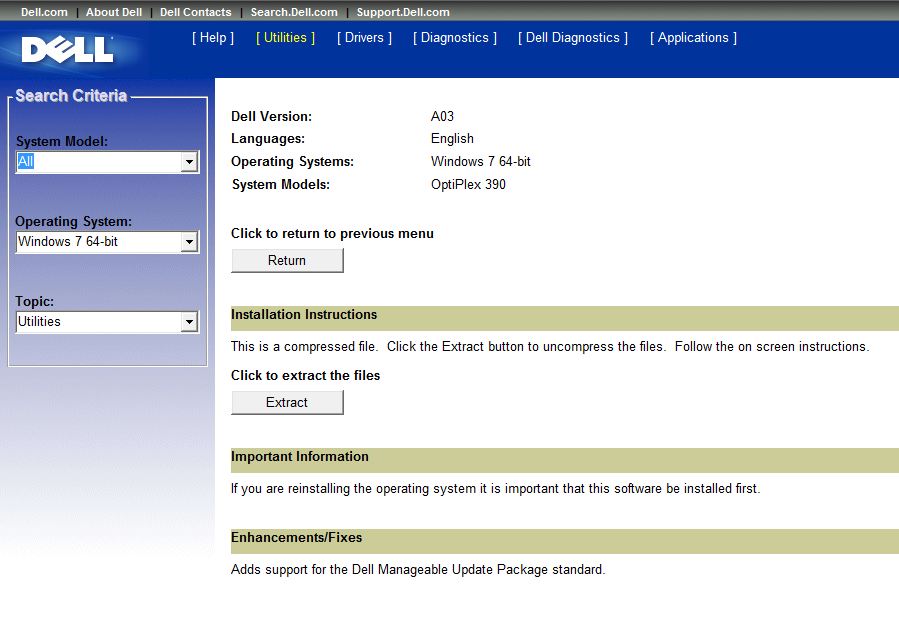
그림 2: 압축 풀기 옵션
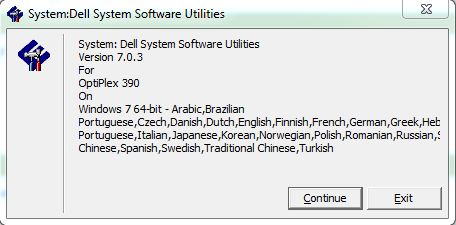
그림 3: 압축 풀기 확인
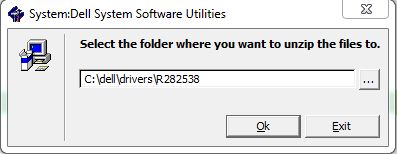
그림 4: 폴더 선택
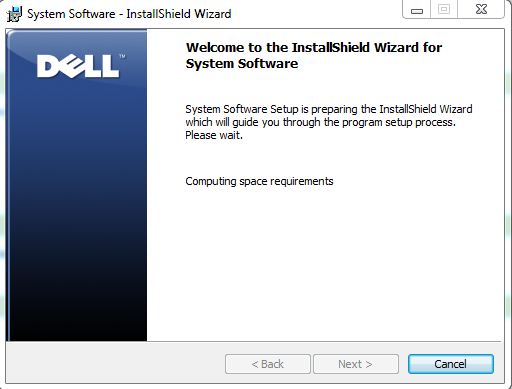
그림 5 InstallShield 마법사
Propiedades del artículo
Número del artículo: 000147902
Tipo de artículo: Solution
Última modificación: 21 feb 2021
Versión: 3
Encuentre respuestas a sus preguntas de otros usuarios de Dell
Servicios de soporte
Compruebe si el dispositivo está cubierto por los servicios de soporte.